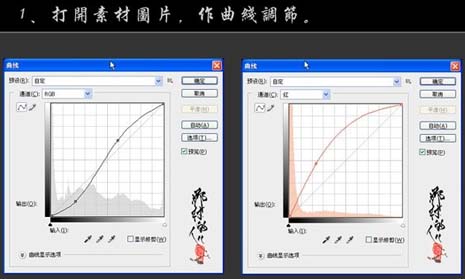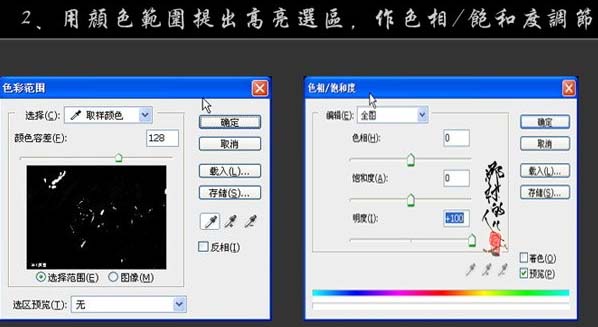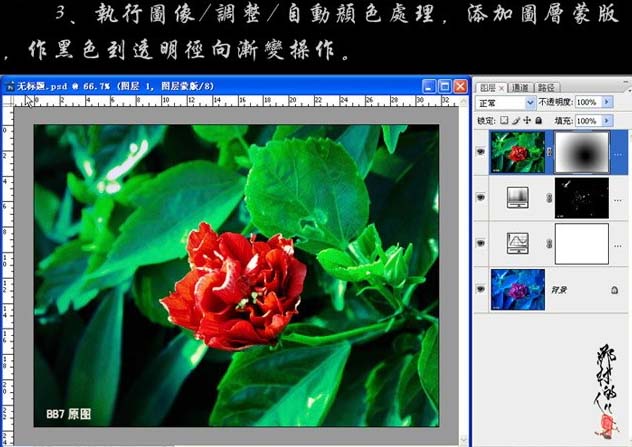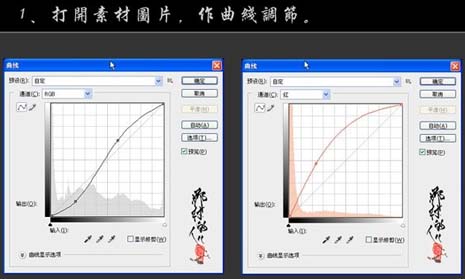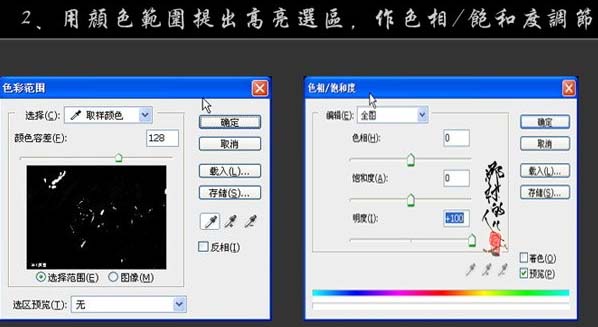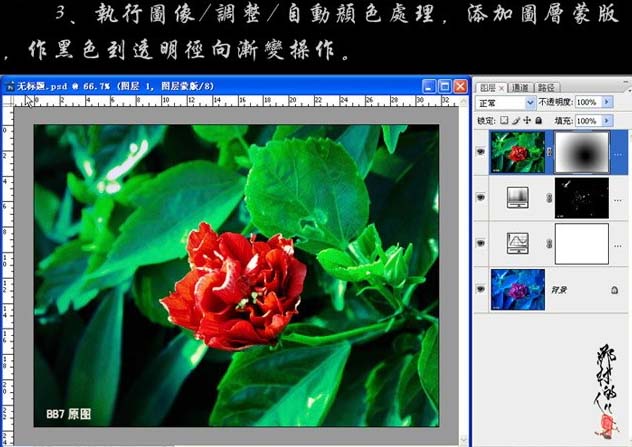只要你有一台电脑或者手机,都能关注图老师为大家精心推荐的简单三步修复严重偏色的鲜花图片,手机电脑控们准备好了吗?一起看过来吧!
对于偏色如此严重的图片,作者竟然用曲线两下子就还原了。可见作者调色非常专业。可能还有很多修复的方法,学习之余大家可以多尝试一下。
原图 
最终效果
1、打开原图,创建曲线调整图层,对个通道进行调整,参数及效果如下图。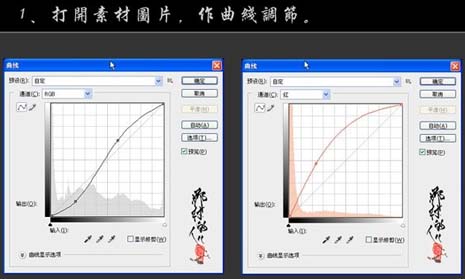


2、选择菜单:选择 色彩方法,容差设置为128,然后用吸管点图片中较亮的部分提取高亮选区。按确定后调出选区,然后创建色相/饱和度调整图层,参数及效果如下图。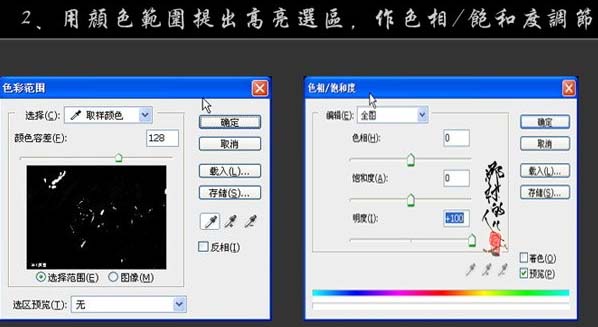

(本文来源于图老师网站,更多请访问http://m.tulaoshi.com/psxpcl/)3、新建一个图层,按Ctrl + Alt + Shift + E 盖印图层,执行:图像 调整 自动颜色处理,确定后加上图层蒙版,用黑白径向渐变拉出中间透明效果,如下图。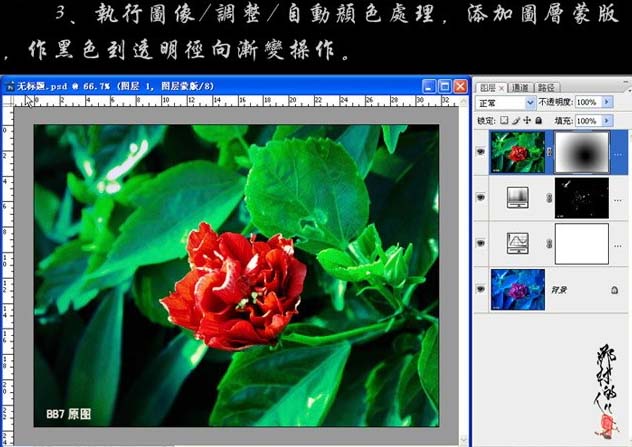
新建一个图层,盖印图层,适当的锐化一下图层,完成最终效果。
(本文来源于图老师网站,更多请访问http://m.tulaoshi.com/psxpcl/)